Final Cut Pro – Benutzerhandbuch für Mac
- Willkommen
- Neue Funktionen
-
- Einführung in das Importieren von Medien
- Der erste Import
- Dateien während des Imports verwalten
-
- Von Image Playground importieren
- Importieren aus iMovie für macOS
- Importieren aus iMovie für iOS oder iPadOS
- Importieren aus Final Cut Pro für das iPad
- Importieren aus Final Cut Camera
- Importieren aus „Fotos“
- Importieren aus „Musik“
- Aus Apple TV importieren
- Importieren aus Motion
- Importieren aus GarageBand und Logic Pro
- Importieren mithilfe von Arbeitsablauferweiterungen
- Aufnehmen in Final Cut Pro
- Speicherkarten und Kabel
- Unterstützte Medienformate
- Formate von anderen Anbietern mit Medienerweiterungen importieren
-
-
- Einführung in die Wiedergabe
- Medien wiedergeben
- Medien überfliegen
- Medien im Ereignis-Viewer wiedergeben
- Zwei Videobilder vergleichen
- Medien auf einem externen Display wiedergeben
- Einzoomen in den Viewer
- Wiedergabequalität steuern
- Überlagerungen im Viewer verwenden
- Rendern im Hintergrund
- Wiedergeben von Slow-Motion-Clips
-
-
- Schneiden – Einführung
-
- Einführung in das Hinzufügen von Clips
- Bewegen von Clips in die Timeline
- Anhängen von Clips an das Projekt
- Clips einfügen
- Clips verbinden
- Clips überschreiben
- Ersetzen von Clips
- Hinzufügen von Standbildern
- Standbilder erstellen
- Nur Video oder Audio eines Clips hinzufügen
- Clips aus Projekten entfernen
- Clips auf „Solo“ setzen oder deaktivieren
- Ausgangsclip eines Projektclips suchen
- Clips in der Timeline anordnen
-
- Scrollen in der Timeline
- Vergrößern und Verkleinern der Anzeige in der Timeline
- Darstellung von Timeline-Clips ändern
- Objekte in der Timeline einrasten
- Im Projekt navigieren
- Mithilfe des Timecodes navigieren
- Quellen- und Projekt-Timecode anzeigen
- Projekt im Timeline-Index anzeigen
- Clips mit duplizierten Bereichen anzeigen
- Verwackeltes Videomaterial korrigieren
-
- Einführung in Effekte
-
- Übergänge – Einführung
- Übergänge erstellen
- Hinzufügen von Übergängen und Überblendungen
- Übergang schnell mit einem Tastaturkurzbefehl hinzufügen
- Festlegen der Standarddauer für Übergänge
- Entfernen von Übergängen
- Anpassen von Übergängen in der Timeline
- Anpassen von Übergängen im Informationsfenster und im Viewer
- Jump Cuts mit dem Übergang „Fließen“ zusammenführen
- Anpassen von Übergängen mit mehreren Bildern
- Anpassen von Übergängen in Motion
-
- Integrierte Effekte – Einführung
- Vergrößern, Verkleinern, Bewegen und Drehen von Clips
- Bildausschnitt mit „Intelligent Anpassen“ ändern
- Trimmen der Ränder eines Videobilds
- Beschneiden von Clips
- Schwenken und Zoomen in Clips
- Ändern der Clipperspektive
- Arbeiten mit integrierten Effekten
- Entfernen von integrierten Effekten
-
- Einführung in Clipeffekte
- Videoeffekte hinzufügen
- Hinzufügen von Standardvideoeffekten
- Anpassen von Effekten
- Ändern der Reihenfolge von Clipeffekten
- Kopieren von Effekten zwischen Clips
- Effekte umbenennen
- Sichern von Voreinstellungen für Videoeffekte
- Keyframes kopieren und einsetzen
- Reduzieren des Videorauschens
- Entfernen oder Deaktivieren von Effekten
- Ändern von Effekten in Motion
- Anpassungsclips hinzufügen
-
-
- Einführung in Untertitel
- Ablauf für Untertitel
- Erstellen von Untertiteln
- Importieren von Untertiteln
- Ein- oder Ausblenden von Untertiteln
- Bearbeiten des Untertiteltexts
- Anpassen und Anordnen von Untertiteln
- Formatieren von Untertiteltext
- Erstellen von Untertiteln in mehreren Sprachen
- Konvertieren von Untertiteln in ein anderes Format
- Untertitel exportieren
-
- Einführung in die Multicam-Bearbeitung
- Arbeitsablauf für Multicam-Bearbeitung
- Importieren von Medien für Multicam-Schnitte
- Kameranamen und Kamerawinkel hinzufügen
- Erstellen von Multicam-Clips
- Schneiden und Wechseln von Kamerawinkeln
- Synchronisieren und Anpassen von Kamerawinkeln
- Multicam-Clips bearbeiten
- Multicam-Bearbeitung – Tipps
- Hinzufügen von Handlungen
- Präzisionseditor verwenden
-
- Einführung in das zeitliche Ändern von Clips
- Ändern des Abspieltempos von Clips
- Variable Tempoeffekte erstellen
- Tempoübergänge hinzufügen
- Umkehren oder Zurückspulen von Clips
- Erstellen sofortiger Wiederholungen (Instant Replays)
- Beschleunigen der Clipwiedergabe mit Jump Cuts
- Haltesegmente erstellen
- Zurücksetzen von Tempowechseln
- Anpassen von Bildgrößen und Bildraten
- Verwenden von XML zum Übertragen von Projekten
-
- Einführung in 360°-Video
- Importieren von 360-Grad-Video
- Einstellungen für 360-Grad-Video
- 360°-Projekte erstellen
- Anzeigen von und Navigieren in 360-Grad-Video
- Hinzufügen von 360-Grad-Clips zu Standardprojekten
- Hinzufügen des Effekts „360-Grad-Patch“
- Effekt „Tiny Planet“ hinzufügen
- Teilen von 360-Grad-Clips und -Projekten
- 360-Grad-Video – Tipps
-
- Einführung in Stereovideo und räumliches Video
- Bearbeiten von Stereo- und räumlichen Video – Arbeitsablauf
- Räumliches Video aufnehmen
- Stereovideo und räumliches Video importieren
- Neues Stereovideoprojekt erstellen
- Vorschau für Stereovideo und räumliches Video wiedergeben
- Eigenschaften für Stereovideo anpassen
- Stereo- und räumliches Video bearbeiten
- Exportieren oder Teilen von Stereovideo und räumlichem Video
-
-
- Verfolgung von Objekten – Einführung
- Funktionsweise des Objekttrackings
- Effekt mit einem sich bewegenden Objekt verknüpfen
- Bild oder anderen Clip mit einem sich bewegenden Objekt verknüpfen
- Position eines Tracking-Effektes versetzen
- Objektverfolgung anpassen
- Ändern der Analysemethode für das Tracking
- Manuelles Erstellen von Motion-Tracks
-
- Einführung in die Farbkorrektur
-
- Einführung in Farbkorrektureffekte
- Arbeitsablauf für manuelle Farbkorrektur
- Farbkorrektureffekte hinzufügen
- Entfernen von Farbkorrektureffekten
- Effekt „Farbtafel“ verwenden
- Effekt „Farbräder“ verwenden
- Effekt „Farbkurven“ verwenden
- Verwenden des Effekts „Farbton-/Sättigungskurven“
- Effekt „Farbanpassungen“ verwenden
- Verwenden von Farbvoreinstellungen
- LUTs anwenden
-
- Einführung in das Teilen von Projekten
- Für Apple-Geräte teilen
- Im Internet teilen
- Teilen per E-Mail
- Stereovideo oder räumliches Video teilen
- Stapelfreigabe
- Mit Compressor teilen
- Ziele zum Teilen erstellen
- Metadaten für geteilte Objekte ändern
- Status von geteilten Objekten anzeigen
- Exporte durch gleichzeitige Verarbeitung beschleunigen
-
- Medienverwaltung – Einführung
-
- Informationen eines Clips anzeigen
- Überschreiben der Metadaten eines Clips
- Suchen von Ausgangsmediendateien
- Clips erneut mit Mediendateien verknüpfen
- Projekte und Mediatheken zusammenlegen
- Sicherungskopien von Projekten und Mediatheken erstellen
- Optimierte Dateien und Proxy-Dateien erstellen
- Erstellen eines reinen Proxy-Projekts
- Renderdateien verwalten
- Anzeigen von Hintergrundaktionen
- Kamera-Archive erstellen
- Glossar
- Urheberrechte und Marken

Ein- und Ausblenden von Audiomaterial in Final Cut Pro für den Mac
Es gibt verschiedene Möglichkeiten, Einblendungen oder Ausblendungen beim Audioteil von Clips oder bei Audiokomponenten in Final Cut Pro zu erstellen:
Überblendungen mit dem Menü „Ändern“ anwenden: Du kannst Ein- und Ausblendungen für ausgewählte Audioclips oder Audiokomponenten über das Menü „Ändern“ schnell anwenden. Du kannst diese Standarddauer für Überblendungen in den Final Cut Pro-Einstellungen ändern.
Ein-/Ausblendung mithilfe der Steuerelemente für das Überblenden erstellen: Du kannst die Steuerelemente verwenden, um manuelle Einblendungen und Ausblendungen beim Audioteil von Clips oder Audiokomponenten in der Timeline zu erstellen. Die Steuerelemente für das Überblenden werden in der rechten und linken oberen Ecke der Audiowellenform eingeblendet, wenn du den Zeiger über den Clip bewegst.
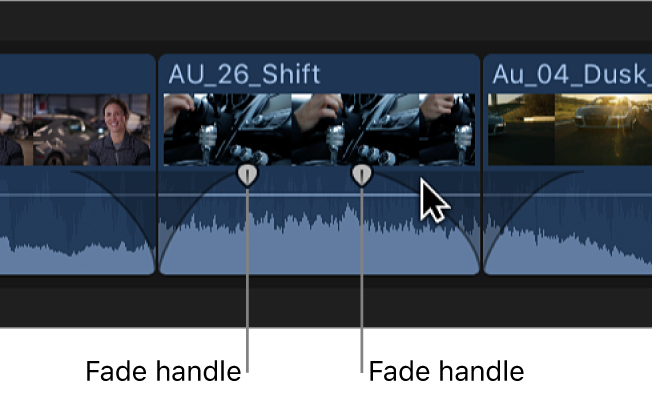
Du kannst auch die Form der Ein-/Ausblendung ändern, indem du eine von mehreren vordefinierten Optionen auswählst. Das Ändern der Form einer Ein-/Ausblendung verändert auch deren Klang.
Hinweis: Ein-/Ausblendungen, die mithilfe von Steuerelementen für das Überblenden erstellt wurden, überschreiben die von einem Übergang erstellten Überblendungen. Weitere Informationen zu Crossfades findest du unter Audioüberblendungen.
Überblendungen mit dem Menü „Ändern“ anwenden
Wähle in der Final Cut Pro-Timeline einen oder mehrere Audioclips oder Videoclips mit Audio aus.
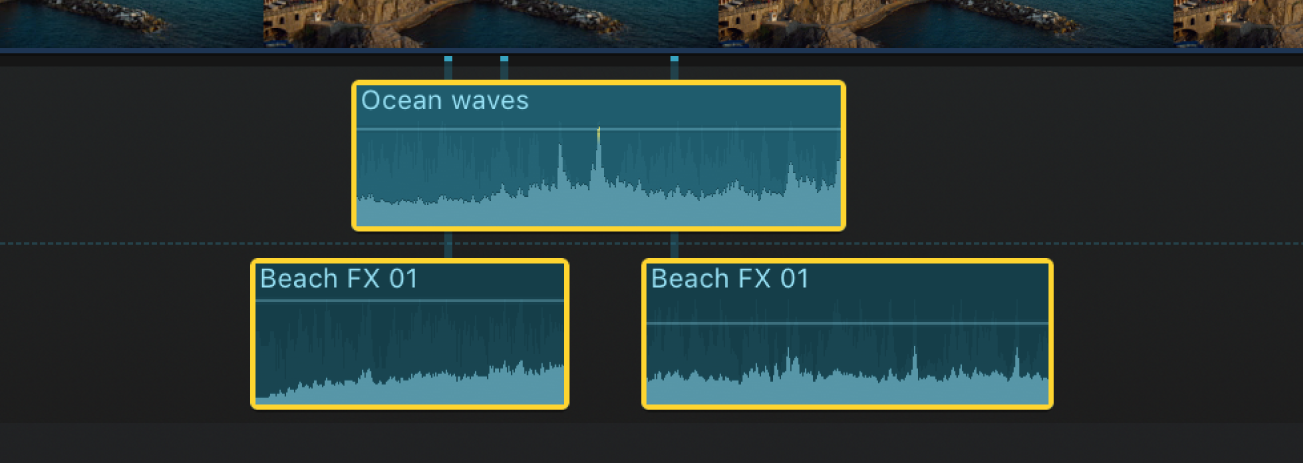
Führen einen der folgenden Schritte aus:
Wähle „Ändern“ > „Audio-Fades anpassen“ > „Fades anwenden“.
Ein-/Ausblendungen (Fades) werden am Anfang und Ende des/der ausgewählten Clips angezeigt.
Hinweis: Wenn du einen Clip auswählst, der bereits eine Ein-/Ausblendung enthält, wird diese durch den Befehl „Fades anwenden“ nicht überschrieben.
Wähle „Ändern“ > „Audio-Fades anpassen“ > „Einblenden“.
Sind keine bereits bestehenden Fades am Anfang des/der ausgewählten Clip oder Clips vorhanden, werden die Ein-/Ausblendungen (Fades) am Anfang der Clips angezeigt. Sind bereits Fades am Anfang des/der ausgewählten Clip oder Clips vorhanden, werden sie entfernt.
Wähle „Ändern“ > „Audio-Fades anpassen“ > „Ausblenden“.
Sind keine bereits bestehenden Fades am Ende des/der ausgewählten Clip oder Clips vorhanden, werden die Ein-/Ausblendungen (Fades) am Ende der Clips angezeigt. Sind bereits Fades am Ende des/der ausgewählten Clip oder Clips vorhanden, werden sie entfernt.
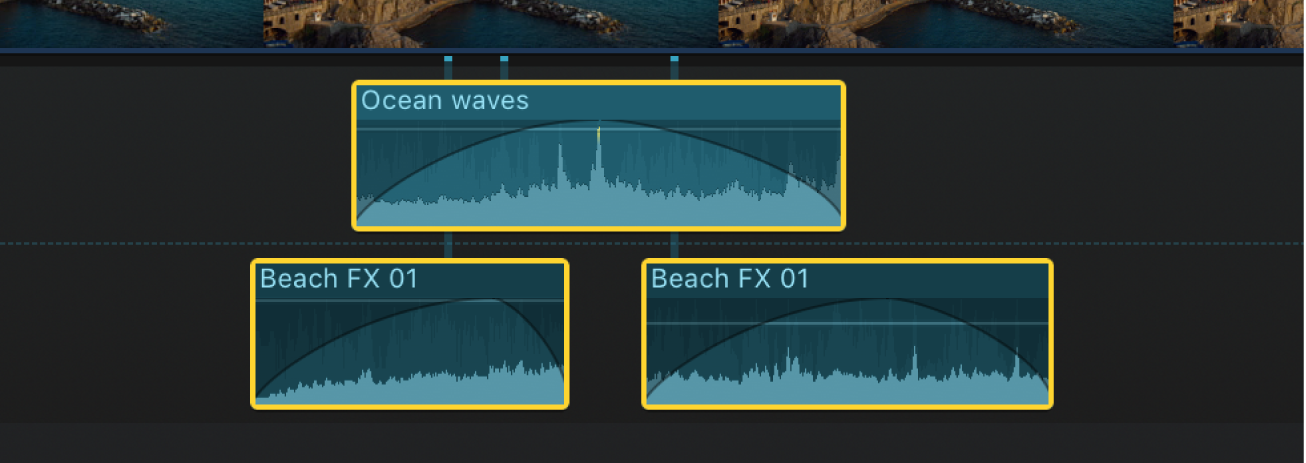
Bewege zum Anpassen der Dauer einer Ein-/Ausblendung die Steuerelemente an die Position, an der die Einblendung einsetzen und die Ausblendung enden soll.
Die Standarddauer für Ein-/Ausblendungen beträgt eine halbe Sekunde. Weitere Informationen zum Ändern der Standarddauer findest du unter Bearbeitungseinstellungen.
Tipp: Du kannst den Befehlseditor verwenden, um einen Tastaturkurzbefehl zum Anwenden (oder Entfernen) einer Ein- oder Ausblendung zuzuweisen. Weitere Informationen findest du unter Einführung in den Befehlseditor.
Ein-/Ausblendung mithilfe der Steuerelemente für das Überblenden manuell erstellen
Bewege in der Final Cut Pro-Timeline die Steuerelemente für das Überblenden an die Position im Clip, an der die Einblendung einsetzen bzw. die Ausblendung enden soll.
Mit den Steuerelementen für das Überblenden am Clipanfang erzeugst du eine Einblendung, während sie am Clipende für eine Ausblendung sorgen.
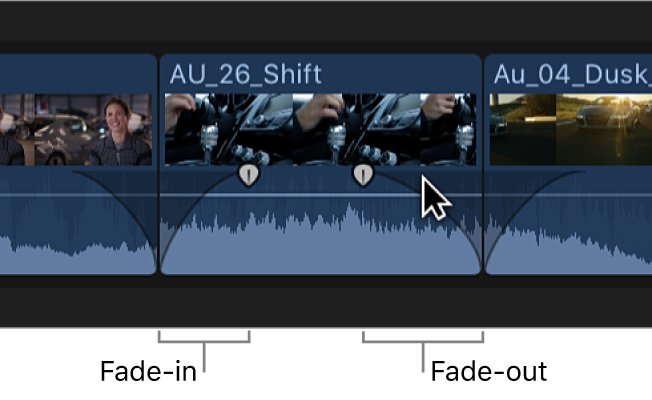
Ein-/Ausblendungen ergänzen Lautstärkeanpassungen, die ggf. bereits am Clip vorgenommen wurden. Wenn du z. B. zuvor die Lautstärke am Anfang eines Clips gesenkt hattest, erhöht die Einblendung die Lautstärke von Stille (–∞ dB) auf den Pegel, den du bereits angegeben hast.
Form einer Ein-/Ausblendung beim Verwenden der Steuerelemente für das Überblenden ändern
Klicke in der Final Cut Pro-Timeline bei gedrückter Control-Taste auf ein Steuerelement für das Überblenden und wähle eine Option zum Ein-/Ausblenden:
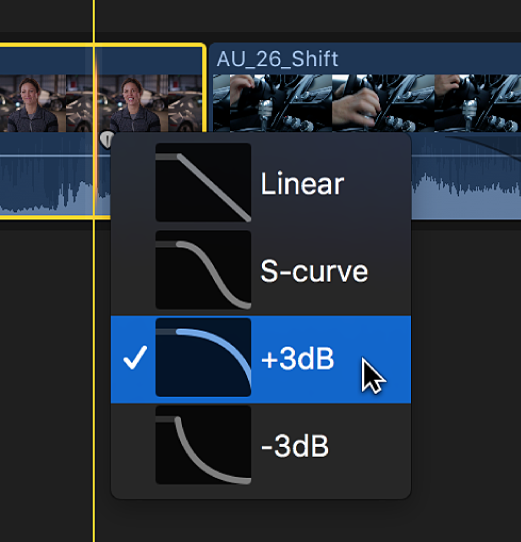
Linear: Wahrt eine konstante Änderungsrate über die gesamte Dauer der Ein-/Ausblendung.
S-Kurve: Die Ein-/Ausblendung setzt allmählich ein und läuft allmählich aus, wobei der mittlere Punkt bei 0 dB liegt.
+3 dB: Das Einblenden beginnt schnell. und endet langsam. Das Ausblenden beginnt langsam und endet schnell. Dies ist die Standardeinstellung und eignet sich am besten für die Wahrung einer natürlichen Lautstärke bei Überblendungen zwischen zwei Clips.
–3 dB: Das Einblenden beginnt langsam und endet schnell. Das Ausblenden beginnt schnell und endet langsam.
Ein-/Ausblendungen entfernen
Wähle in der Final Cut Pro-Timeline einen oder mehrere Audioclips oder Videoclips mit Audio aus.
Führen einen der folgenden Schritte aus:
Wähle „Ändern“ > „Audio-Fades anpassen“ > „Fades entfernen“.
Ein-/Ausblendungen (Fades) werden am Anfang und Ende des bzw. der ausgewählten Clips entfernt.
Wähle „Ändern“ > „Audio-Fades anpassen“ > „Einblenden“.
Sind bereits bestehende Fades am Anfang des/der ausgewählten Clip oder Clips vorhanden, werden sie entfernt. Sind keine Fades am Anfang des/der ausgewählten Clip oder Clips vorhanden, werden die Ein-/Ausblendungen (Fades) am Anfang der Clips angezeigt.
Wähle „Ändern“ > „Audio-Fades anpassen“ > „Ausblenden“.
Sind bereits bestehende Fades am Ende des/der ausgewählten Clip oder Clips vorhanden, werden sie entfernt. Sind keine Fades am Ende des/der ausgewählten Clip oder Clips vorhanden, werden die Ein-/Ausblendungen (Fades) am Ende der Clips angezeigt.